Canon es uno de los gigantes de impresión más grandes del mundo. Se utiliza ampliamente tanto para uso industrial, de oficina y doméstico. Normalmente, usar una impresora móvil es fácil y no requiere muchos conocimientos informáticos. En Windows, puede encontrar el controlador de software oficial para cada dispositivo de impresora. Pero, en Ubuntu Linux, detecta automáticamente la impresora y la CPU transfiere el comando de impresión a la impresora. Sin embargo, si tiene problemas para configurar su impresora Canon en su sistema Ubuntu, puede instalar algunos paquetes en su sistema y preparar su impresora. Hay algunos métodos disponibles en la web que puede usar para instalar el controlador de la impresora Canon en Ubuntu y otros sistemas basados en la distribución Debian.
Controlador de impresora Canon en Ubuntu Linux
En Ubuntu Linux, no necesita instalar controladores de impresora para conectarse a través de una impresora Canon. Puede encontrar el sistema de descripción de impresora PostScript (PPD) predeterminado preinstalado en el dispositivo para seleccionar su modelo de impresora en el menú desplegable. Aunque Canon también proporciona un controlador de software de Linux para algunos modelos específicos de impresoras. En esta publicación, veremos cómo puede instalar el controlador de impresora Canon en Ubuntu Linux.
Método 1:instalar el controlador de la impresora Canon a través de PPA
Instalar la impresora Canon en un sistema Ubuntu Linux no es tan difícil. Un comando de archivo de paquete personal (PPA) está disponible en la web que puede usar para instalar y actualizar el controlador de la impresora Canon en su sistema.
Primero, ejecute el siguiente comando PPA en su terminal, luego actualice su repositorio de Linux para instalar el controlador de impresora Canon en su Ubuntu Linux.
sudo add-apt-repository ppa:michael-gruz/canon sudo apt-get update
Si encuentra algún problema al instalar el comando PPA anterior, puede ejecutar el siguiente comando PPA alternativo que se indica a continuación.
sudo add-apt-repository ppa:thierry-f/fork-michael-gruz
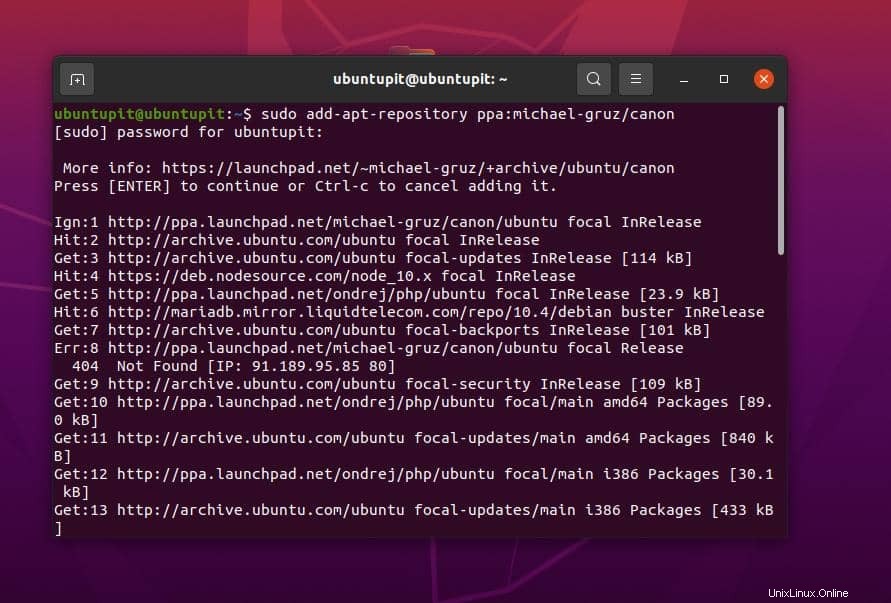
Cuando finalice la instalación, ahora puede abrir su navegador web y cargar la siguiente dirección de host local. Ahora puede encontrar el nombre de su impresora y el número de modelo para configurar su impresora en la interfaz web del navegador.
http://localhost:631/
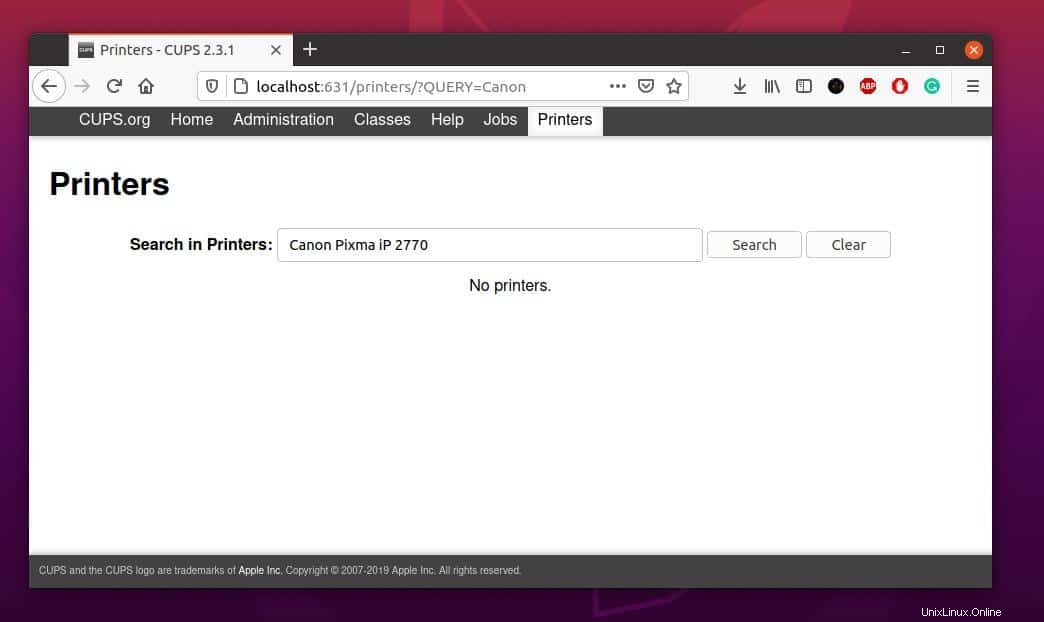
Después de abrir la página localhost en su navegador, puede encontrar la opción 'Agregar impresora' en la aplicación web. Haga clic en el cuadro de búsqueda en blanco y busque su modelo de impresora. Cuando el nombre y el modelo de su impresora aparezcan en el resultado de la búsqueda, haga clic en el número de modelo para agregar la impresora a su sistema Ubuntu.
Método 2:Instale el controlador de Canon mediante Synaptic Package Manager
Si posee una impresora Canon multifunción con una impresora y un escáner, este método probablemente lo ayudará a instalar el controlador de su impresora en su Ubuntu Linux. Primero, ejecute las siguientes líneas de comando de aptitude en su terminal para instalar el controlador del escáner y la impresora.
sudo apt install scangearmp2 sudo apt install cnijfilter2
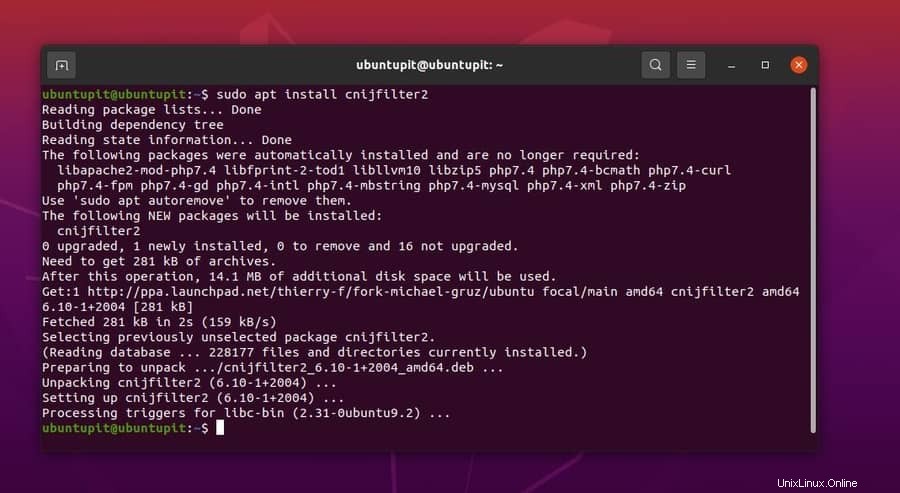
Ahora instalaremos algunos archivos de biblioteca para la impresora Canon en el sistema Ubuntu a través del administrador de paquetes Synaptic. Si no tiene el administrador de paquetes Synaptic instalado en su sistema, ejecute el siguiente comando en su terminal para instalarlo.
sudo apt-get install synaptic
Después de instalar el administrador de paquetes Synaptic, ábralo y busque las siguientes herramientas de biblioteca. Cuando aparezca el resultado de la búsqueda, instale las herramientas del controlador Canon Cups desde el administrador de paquetes Synaptic.
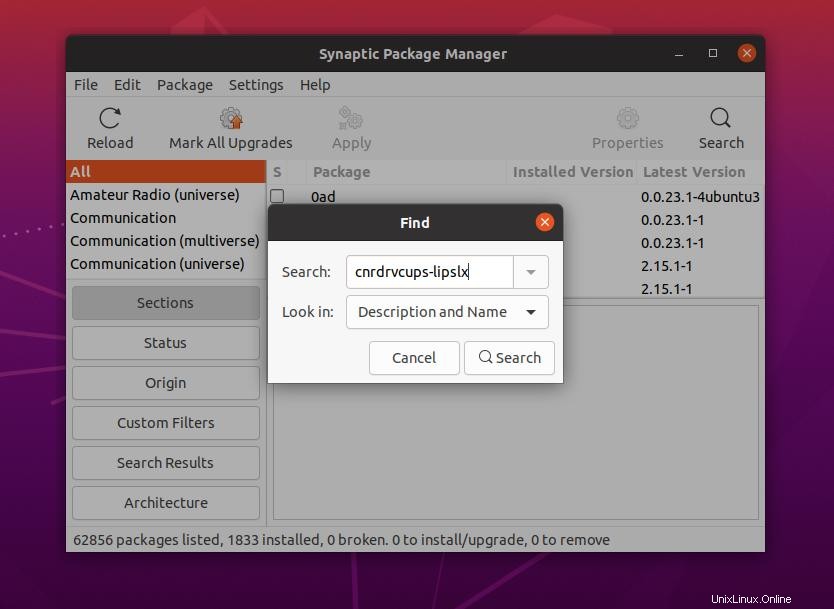
Instale los tres paquetes que se enumeran a continuación para configurar su impresora correctamente con su sistema Linux. Cuando finalice la instalación, reinicie su sistema e intente conectar su impresora Canon.
cnrdrvcups-lipslx cnrdrvcups-ufr2-uk cnrdrvcups-ufr2-us
Método 3:Instale el controlador de la impresora Canon a través de Foomatic DB
En las distribuciones modernas de Linux, un software de controlador de impresora nativo viene preinstalado con una base de datos de impresora. Aquí, veremos cómo usar Foomatic DB en un sistema Ubuntu para configurar una impresora Canon.
Primero, ejecute la siguiente línea de comando en su shell para instalar Foomatic DB si no puede encontrarlo en su dispositivo.
sudo apt-get install cups cups-client "foomatic-db*"
Si encuentra algún problema al instalar la base de datos de Foomatic, puede ejecutar el siguiente comando alternativo que se indica a continuación.
sudo apt-get install -y foomatic-db
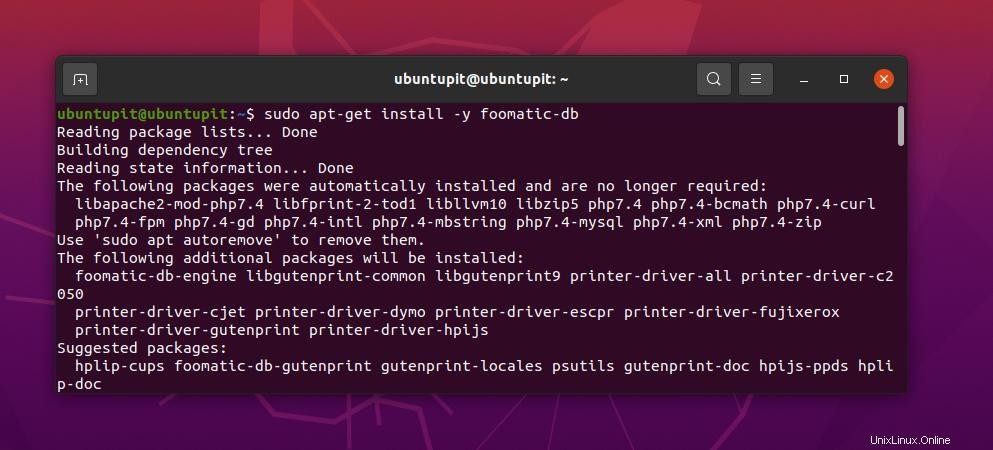
Entonces es posible que deba permitir que su cuenta de usuario use la base de datos de Foomatic. Puede agregar un nuevo usuario o permitir que su usuario existente use Linux lpadmin herramienta.
# adduser YOUR_NORMAL_ACCOUNT lpadmin
Ahí lo tienes, puedes intentar imprimir una nueva página para comprobar si tu impresora Canon funciona en tu sistema Ubuntu o no.
Método 4:Agregue su impresora a través de la interfaz GUI
Ubuntu también le ofrece agregar su impresora al sistema desde el menú de configuración gráfica. Para agregar su impresora Canon, primero debe abrir el menú de configuración, que puede encontrar en la sección superior derecha de su pantalla. Después de abrir la configuración, busque 'Impresoras 'menú. Y listo, conecte su impresora y haga clic en el botón de búsqueda de impresora.
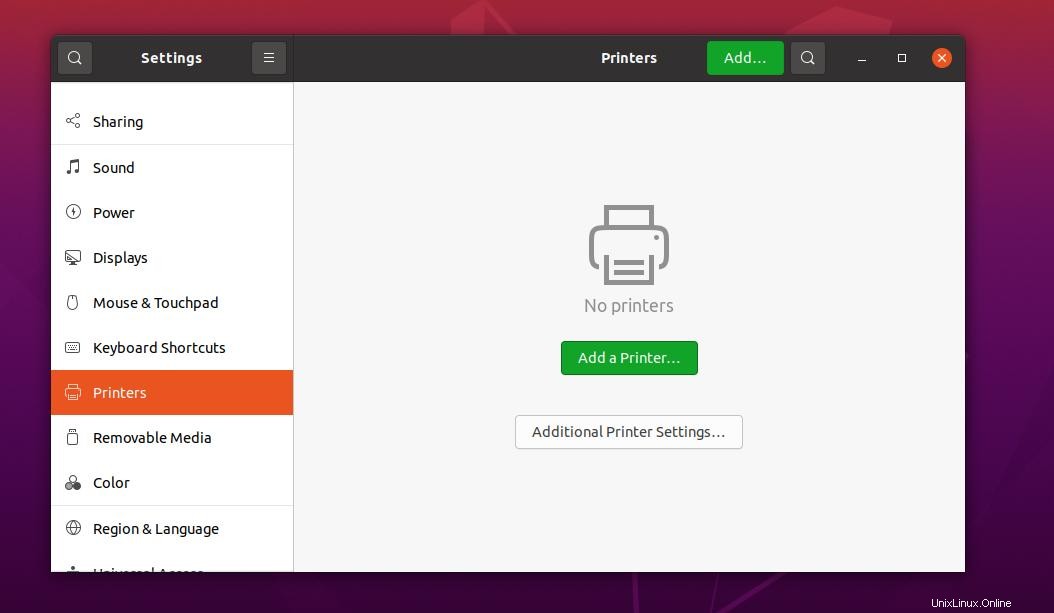
Cuando el escaneo automático encuentre su impresora, no tomará más de unos segundos conectar su impresora Canon. Aquí, estoy usando Ubuntu Linux con Gnome DE; si está utilizando un entorno de escritorio diferente, la ubicación de la configuración puede estar en un lugar diferente.
Después de agregar su impresora a su dispositivo, puede usar la impresora para imprimir documentos a través de un sistema de red de área local. Debe encontrar la impresora de red para configurarla con su dispositivo. Ubuntu también le permite conectar la impresora a través de la URL del dispositivo.
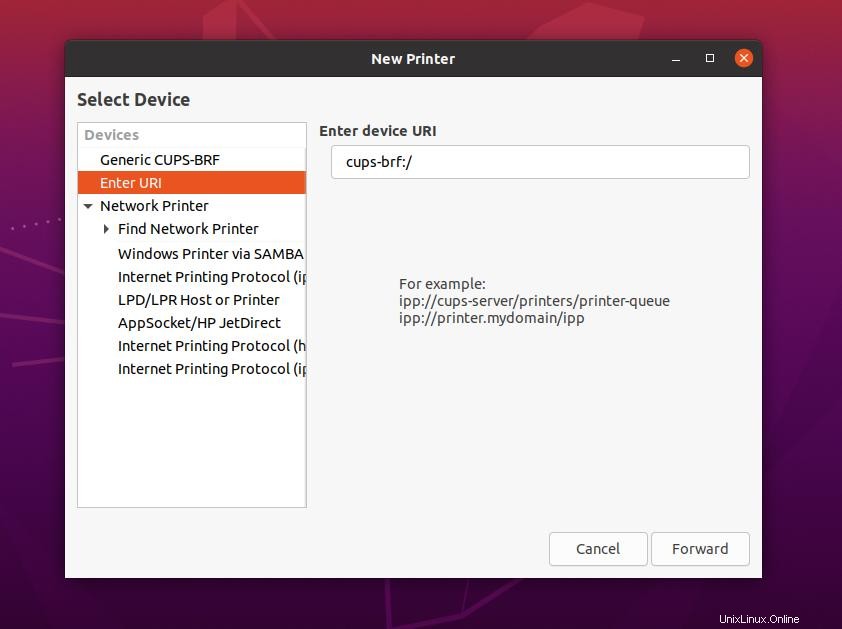
Método 5:Descargar software desde el soporte de Canon
Oficialmente, Canon ofrece software y controladores de impresora solo para unos pocos modelos. Puede buscar y descargar el paquete Debian del controlador de su impresora desde el sitio web de Canon. Canon distribuye software de geolocalización. Sería inteligente visitar todos los dominios de Canon del controlador de su impresora para encontrar el controlador adecuado.
Para descargar el paquete del controlador Debian para su impresora, debe seleccionar el menú "Soporte" del sitio web de Canon. En la herramienta de soporte, encontrará el menú "Descargas y ayuda" para descargar el paquete deseado. En el menú desplegable, seleccione el modelo de su impresora y la versión del sistema operativo y presione el botón Entrar para comenzar la descarga.
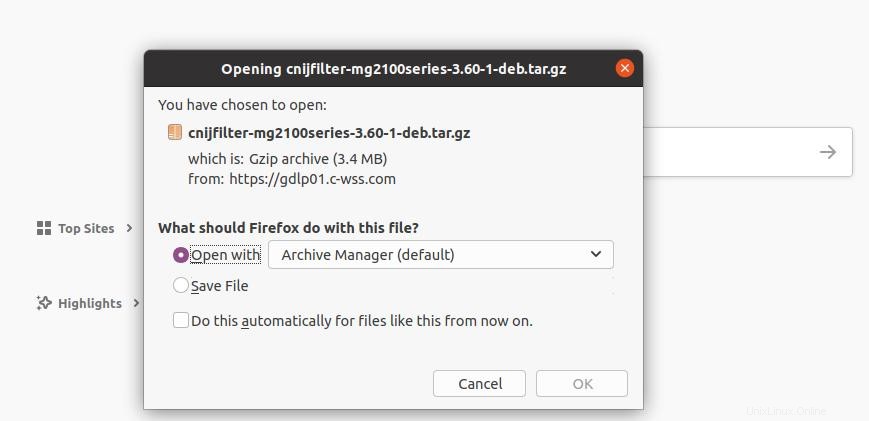
Después de la descarga, debe instalarlo a través de la tienda de software de Ubuntu. Si aún tiene problemas con su impresora, puede descargar el código fuente del controlador de la impresora e instalarlo mediante la instalación del software a través del código fuente en Linux.
Palabras finales
He descrito algunos métodos sobre cómo puede instalar el controlador de impresora Canon en su sistema Ubuntu Linux en toda la publicación. Si aún tiene problemas para conectar su impresora Canon en Ubuntu después de probar todos los métodos mencionados anteriormente, asegúrese de que su impresora funcione. Observe las luces indicadoras de la impresora y el nivel de tinta para evitar errores de impresión.
Compártalo con sus amigos y la comunidad de Linux si encuentra esta publicación útil e informativa. También le recomendamos que escriba sus opiniones sobre esta publicación en la sección de comentarios.